硬盘复制器是在硬盘之间备份和传输数据的重要工具。无论您是 IT 专业人士、电脑爱好者还是小企业主,拥有一台可靠高效的复制器都是必不可少的。有了这款设备,您就可以轻松创建硬盘的精确副本,而无需复杂的软件安装或冗长的传输过程。本文将介绍选择合适复制器的好处、功能和技巧。
硬盘复制器 对于 IT 专业人员来说是一个很有价值的工具,使用它的主要原因之一是克隆硬盘。克隆硬盘涉及创建原始驱动器的精确副本,包括所有文件、设置和操作系统。这在各种情况下都非常有用,并且使用复印机硬件来完成此任务有几个优点。

某些复制器能够 一次克隆到多个目标驱动器 ,这在您需要将相同驱动器分发到多个个人或工作站的情况下非常有用。这对于需要在组织中的多台计算机上部署新软件或更新的系统管理员来说特别有益。
您无需将复印机连接到计算机或安装任何软件即可使用。这意味着即使您的计算机遇到问题或不易使用,您仍然可以使用复制器硬件克隆硬盘。此独立操作还可以释放您的计算机资源,使您可以在克隆过程进行时继续处理其他任务。
他们可以在克隆之前分析有效数据,从而加快复制过程。此外,某些复印机还提供高级功能,例如数据清理/擦除、比较或驱动器质量检查。当您想要重复使用或处置硬盘驱动器时,这会很有用,以确保机密数据不会泄露。
总之,使用复制器硬件克隆硬盘具有多种优势。它为数据备份和恢复提供了一种可靠而高效的方法,简化了迁移到新计算机或升级存储容量的过程,可同时克隆到多个目标驱动器,提供独立操作而无需计算机,并可提供增强数据管理的附加功能。无论是个人使用还是专业使用,硬盘复制器都是 IT 专业人员发掘克隆硬盘优势的重要工具。
温馨提示使用硬盘复制器时,确保选择可同时复制到多个目标硬盘的型号。
在选择合适的硬盘复制机时,有几个重要因素需要考虑。这些因素不仅能确保您做出明智的决定,还能帮助您找到满足您特定需求的复制器。以下是如何选择合适硬盘复制机的分步指南:
1. 复制速度
要考虑的关键因素之一是复印机将数据从一个驱动器复制到另一个驱动器的速度。该速度通常以兆字节每秒 (MB/s) 为单位进行测量。如果您经常 复制大量数据 或 需要快速周转时间 ,则必须选择具有 高复制速度的 复印机。
2. 连接选项
另一个需要考虑的关键因素是复印机提供的连接选项。确保它支持您所需的连接类型,例如 USB、SATA 或 IDE 。此外,检查它是否提供多个端口以启用多个驱动器的同时复制。
3. 容量
复印机的容量是指它可以支持的最大硬盘容量。确保您选择的复制机可以 容纳您要复制的驱动器的大小 。值得注意的是,某些复印机可能对其可处理的最大容量有限制。
4. 预算
选择硬盘复印机时请考虑您的预算。确定您愿意花多少钱购买复印机并比较不同型号的价格。但是,请记住,更便宜的选择可能并不总是提供与更昂贵的选择相同水平的质量或功能。
通过考虑这些因素 - 复制速度、连接选项、容量 和 预算 - 您可以选择最适合您特定要求的硬盘复制机。
硬盘复制器在克隆数据和管理磁盘镜像方面有很多优势。不过,它们也有自己的局限性,应加以考虑。

如果硬盘驱动器包含坏扇区或损坏的文件,复印机可能 无法准确克隆数据 。在这种情况下,在尝试克隆硬盘驱动器之前运行磁盘修复工具或数据恢复软件非常重要。这确保了正在克隆的数据处于健康状态。
当个人想要升级其计算机系统但新驱动器上的存储容量有限时,这可能是一个重大缺点。通常,当使用硬盘复制器时,该过程涉及将所有数据从源驱动器复制到目标驱动器。但是,如果目标驱动器小于源驱动器,则没有足够的空间来容纳所有数据。这意味着在克隆过程中必须省略某些文件或分区或调整其大小。
当您想要克隆特定磁盘(例如包含操作系统的磁盘)时,您可能会发现仅使用硬盘复制器无法做到这一点。造成此限制的原因是 硬盘驱动器复制器旨在克隆整个磁盘 ,包括所有分区和数据。他们在目标磁盘上创建源磁盘的精确副本。这意味着,如果您只想克隆系统磁盘而不需要任何额外的分区或数据,则硬盘复制器无法满足该请求。
尽管存在这些限制,硬盘复制器仍然是一种方便且高效的数据克隆工具。它们提供了一个简单的解决方案,特别是在您需要快速准确地克隆多个驱动器的情况下。但是,在使用硬盘复制器或探索有效克隆和管理数据的替代方法之前,评估您的具体需求并考虑这些限制非常重要。
如果您想将较大的硬盘克隆到较小的硬盘或仅将系统Windows转移到另一个硬盘, 都叫兽™备份还原软件 一定可以帮您。
优点
- 方便高效的数据克隆工具
- 为快速准确地克隆多个硬盘提供了直接的解决方案
缺点
- 无法准确克隆某些类型的数据
- 无法将较大的硬盘克隆到较小的硬盘上
- 无法只克隆系统盘
都叫兽™备份还原软件是专门为帮助计算机用户 克隆磁盘和迁移系统而 设计的。都叫兽™备份还原软件不仅可以克隆磁盘(包括系统)/分区,还支持将系统完美迁移到其他磁盘/分区。
此外,都叫兽™备份还原软件在 数据备份和恢复 方面也非常可靠。它可以备份和恢复磁盘、系统、分区、文件夹甚至文件。它可以完美地将系统/分区/磁盘克隆到新系统,迁移系统时 自动进行4K对齐 。帮助您获得SSD的最佳性能,迁移MBR/GPT分区表的系统以及迁移FAT/NTFS文件系统的系统。
步骤1:下载并安装都叫兽™备份还原软件
首先从官方网站下载都叫兽™备份还原软件,然后将其安装到电脑上。
步骤2:选择克隆功能
然后,打开都叫兽™备份还原软件。选择【 克隆 】-【 硬盘克隆/克隆系统硬盘 】。当计算机中未安装新硬盘时,您可以使用外壳和数据读取器将新硬盘连接到计算机。
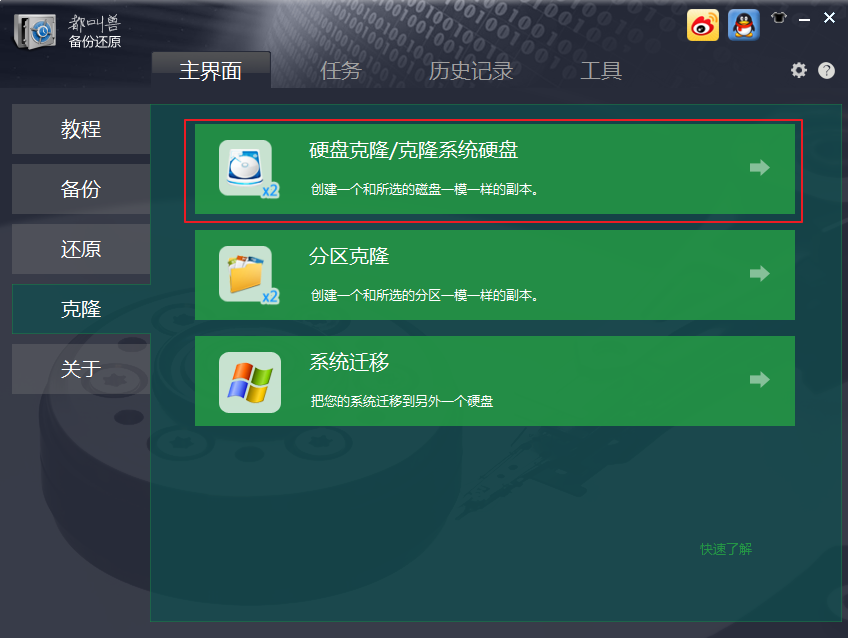
步骤3:选择源盘和目标盘
接下来,选择源磁盘和目标磁盘。拖动以调整每个分区的大小。如果克隆系统盘,可以勾选[ 让目标磁盘可以启动(只这对系统分区) ]选项。最后点击【 克隆 】将数据克隆到三星新硬盘上。
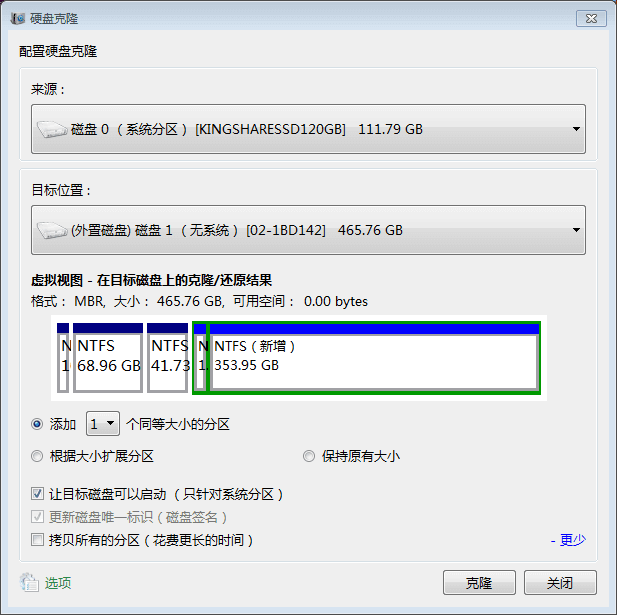
步骤4:修改启动顺序
克隆过程完成后,下次电脑启动时,通过 BIOS 设置 选择 SSD 作为第一启动选项。进入BIOS后,使用方向键 选择【Boot】选项,选择SSD作为第一启动选项 。然后,按 F10 保存设置。然后重新启动您的电脑。
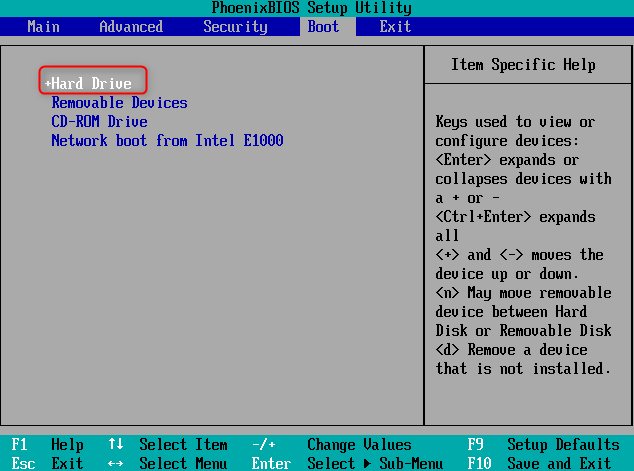
电脑从新硬盘启动成功后,格式化原系统盘以利用磁盘空间。也可以在电脑关闭后移除硬盘。从新硬盘启动电脑,然后将原硬盘重新连接到电脑,进行系统盘格式化。
优点
- 提供将 HDD 克隆到 SSD 的可靠替代方案。
- 提供直观的界面和逐步说明。
- 简化克隆硬盘的过程。
缺点
- 需要下载并安装第三方软件。





 粤公网安备 44070302000281号
粤公网安备 44070302000281号
